端末お受け取り後、Wi-Fiをご利用いただくために初期設定を行ってください。
ご契約いただいた端末の機種をご選択ください。
■Galaxy5 mobile Wi-Fi
①SIMカードを用意する
端末が入っている箱の底面の差込口にSIMカードプレートが同梱されておりますので、取り出してください。
※機器本体に入ってている場合もございます。その場合、④の手順からご確認ください。
②SIMピンを用意する
厚紙からSIM取り出し用ピンを取り出してください。

③SIMカードを取り付ける
1)SIM取り出し用ピンの先端を本製品のトレイイジェクトホールにまっすぐ差し込んでください。
au ICカードトレイが少し出ます。
※まっすぐ差し込まないと破損や故障の原因となります。
※SIMピンの半分以上が入るように、まっすぐ差し込んでください。
2)SIMカードを取り出す
SIMカードプレートからSIMカードを指で切り離してください。
3)au ICカードのIC(金属)部分を下にしてau ICカードトレイにはめこんでください。
IC(金属)面を下にして、図に示す切り欠き部分で方向を確認してから、カチッと音がするまではめこみます。
切り欠きの方向にご注意ください。
※au ICカードトレイにau ICカードが正しくはめこまれていることを確認してください。
トレイを差し込んだときにau ICカードが本体との間に挟まれるおそれがあります。
※au ICカードトレイの裏表を逆にすると、au ICカードが落下するおそれがあります。

④電源を入れる
電源ボタンを2秒以上押してください。

⑤画面ロックを解除する
画面のカレンダー表示以外の部分を上下左右にスワイプしてください。
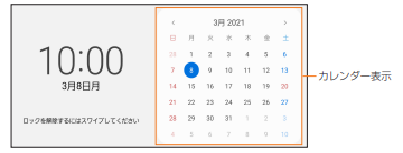
⑥初期設定をおこなう
画面の指示に従って下さい。
①日本語が表示されていることを確認⇒「開始」
②ようこそ画面の内容確認⇒「続行」
③通信モード⇒「スタンダードモード」
④パフォーマンスモード⇒「最適化モード」
⑤前のデバイスから設定を転送⇒「スキップ」
⑥WiFiは手動を選択し、インターネットつなぐためのSSIDやパスワードを確認する。
※SSID・パスワードは設定後に再度確認いただけます。
⑦画面ロックを選択。
⑧「WiFiを自動的にOFF」機能を設定。オンにすると10分間通信がないときに自動で電源が切れます。
⑨「バッテリー保護設定」機能を設定。オンにすると充電の上限を85%に抑え、バッテリーの経年劣化を防ぎます。
⑦インターネットに接続する
スマートフォンやパソコンとWiFi接続をしてください。
接続方法はこちら
設定完了!
通常、こちらでご利用いただけます。
■Speed Wi-Fi X11
①SIMカードを用意する
端末が入っている箱の中にSIMカードプレートが同梱されておりますので、取り出してください。
※機器本体に入ってている場合もございます。その場合、③の手順からご確認ください。
②SIMカードを取り付ける
1)機器本体のSIMカバーを開いてください。

2)SIMカードを取り出す
SIMカードプレートからSIMカードを指で切り離してください。
3)SIMカードを取り付ける
SIMカードのIC(金属)面を上にして、SIMカードスロットにまっすぐ差し込み、カチッと音がするまで指先で押し込んでください。
※SIMカードのIC(金属)部分には触れないでください。
※切り欠きの方向にご注意ください。
※正しい挿入方向をご確認ください。故障や破損の原因となります。
※SDカードや変換アダプタを取り付けたICカードを挿入しないでください。故障の原因となります。
※無理な押し込みや取り付けはしないでください。故障や破損の原因となります。
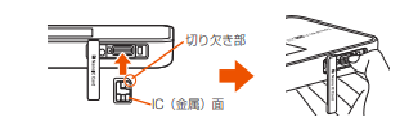
③電源を入れる
本製品のディスプレイに「NEC」と表示されるまで電源ボタンを長押しして、電源を入れてください。
起動するまでにしばらくかかります。
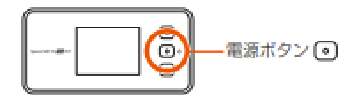
④初期設定をおこなう
画面の指示にしたがって設定してください。
①言語選択画面が表示されたら、「日本語」を選択する。
②ご利用にあたっての注意事項(ロングライフ充電について)を最下部まで読む⇒はいorいいえ選択
③ご利用にあたっての注意事項(品質情報収集)を下まで読む⇒はいorいいえ選択
④設定ウィザードを開始しますか⇒はい
⑤Wi-Fi設定お引越し設定をする。
以前利用されていたルータの無線LAN設定を本製品に引き継ぐことができます。不要の場合はいいえを選択してください。
⑥Wi-Fi端末の設定を行いますか?⇒はい⇒次へ
⑦手動設定で無線LAN接続をする。
※SSID・パスワードは設定後に再度確認いただけます。
⑧設定ウィザードを終了し、ホーム画面に戻ったら完了です。
※クイック設定Webの初期設定はおこなわなくても、接続可能です。
⑤インターネットに接続する
スマートフォンやパソコンとWiFi接続をしてください。
接続方法はこちら
設定完了!
通常、こちらでご利用いただけます。
■Speed Wi-Fi HOME5G L11
①SIMカードを用意する
端末が入っている箱の中にSIMカードプレートが同梱されておりますので、取り出してください。
※機器本体に入ってている場合もございます。その場合、③の手順からご確認ください。
②SIMカードを取り付ける
1)機器本体のSIMカバーを開いてください。
2)SIMカードを取り出す
SIMカードプレートからSIMカードを指で切り離してください。
3)SIMカードを取り付ける
SIMカードのIC(金属)面を上にして、SIMカードスロットにまっすぐ差し込み、カチッと音がするまで指先で押し込んでください。
※SIMカードのIC(金属)部分には触れないでください。
※切り欠きの方向にご注意ください。
※正しい挿入方向をご確認ください。故障や破損の原因となります。
※SDカードや変換アダプタを取り付けたICカードを挿入しないでください。故障の原因となります。
※無理な押し込みや取り付けはしないでください。故障や破損の原因となります。

③電源を入れる
コンセントへ差し込んで、電源を入れてください。
起動するまでにしばらくかかります。

④インターネットに接続する
スマートフォンやパソコンとWiFi接続をしてください。
接続方法はこちら
設定完了!
通常、こちらでご利用いただけます。
■Speed Wi-Fi HOME5G L12
①SIMカードを用意する
端末が入っている箱の中にSIMカードプレートが同梱されておりますので、取り出してください。
※機器本体に入ってている場合もございます。その場合、③の手順からご確認ください。
②SIMカードを取り付ける
1)機器本体のSIMカバーを開いてください。
2)SIMカードを取り出す
SIMカードプレートからSIMカードを指で切り離してください。
3)SIMカードを取り付ける
SIMカードのIC(金属)面を上にして、SIMカードスロットにまっすぐ差し込み、カチッと音がするまで指先で押し込んでください。
※SIMカードのIC(金属)部分には触れないでください。
※切り欠きの方向にご注意ください。
※正しい挿入方向をご確認ください。故障や破損の原因となります。
※SDカードや変換アダプタを取り付けたICカードを挿入しないでください。故障の原因となります。
※無理な押し込みや取り付けはしないでください。故障や破損の原因となります。

③電源を入れる
コンセントへ差し込んで、電源を入れてください。
起動するまでにしばらくかかります。

④インターネットに接続する
スマートフォンやパソコンとWiFi接続をしてください。
接続方法はこちら
設定完了!
通常、こちらでご利用いただけます。





